はてなブログの無料版からWordPressに移行しました。
ブログ収入を得るために、Googleアドセンスやアフィリエイトに挑戦しようと思ったのが移行の理由になります。
移行する手順は検索すればたくさん出てきますが、細かい部分についてよくわからないことがありました。
例えば、Googleアドセンスは新たに審査を受ける必要があるのか?や、はてなブログの削除は必要か?などです。
今回は、私が実際にはてなブログをWordPressへ移行した時の手順や問題点を紹介するの、WordPressへ移行する時の参考にしてみてください。
はてなブログからWordPressに移行する流れ
はてなブログからWordPressに移行する流れは以下の通りです。
- ドメインとレンタルサーバーを用意する
- はてなブログの記事をバックアップ(エクスポート)する
- はてなブログの記事をWordPressに移行(インポート)する
ドメインとレンタルサーバーを用意する
はてなブログからWordPressへ移行するため、まずは「ドメイン」と「レンタルサーバー」を用意します。
はてなブログ無料版の場合、ブログを運営するのに料金がかかりませんが、WordPressを運営する場合にはドメインとサーバー料金が必要となります。
ドメインとは?
「ドメイン」は、ネット上の住所のようなものです。
例えば、私が運営していたはてなブログでは「moufumoufu.hatenadiary.jp」というドメインを使用していました。
これは、はてなブログでのみ使えるドメインなので、WordPressを新たに始めるに際には、新たにドメインを取得する必要があります。
ドメインは好きな英数字を組み合わせて「ドメイン管理会社」から購入します。
私は「moufumoufu.com」というドメインを購入しました。
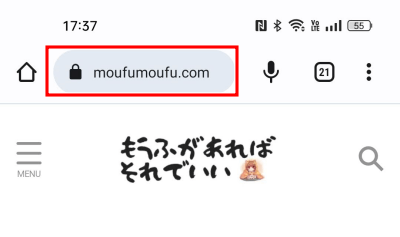
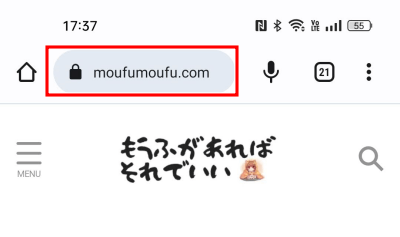
このドメインの料金は、年間約1,000円になります。
意外に安いドメイン代。
ドメインは世界に一つだけの住所です。一生使い続けることになるので後悔のないドメインを取得してください。
例えば、「ドメイン名.○○○」の「〇〇〇」の部分には、人気のドメインは「com」「jp」「net」などがあります。
他にも「xyz」「monster」「mobi」など、ドメインにはさまざまな種類が用意されています。
この「○○○」の部分は意外に重要で、「xyz」「monster」などは比較的新しいため利用者が少なく、ドメインの信頼性が低いとされています。
ドメインの信用度が低いと、SEOやサイト評価に悪影響を与え、検索順位が下がる可能性があるため注意してください。
ドメインを購入する場合には「com」「jp」「net」の人気ドメインから選ぶことをオススメします。
人気ブロガーのドメインを見ると「com」が多いから、真似して「com」を選んだよ。
レンタルサーバーとは?
レンタルサーバーは、ネット上の土地と考えるとわかりやすいかもしれません。
先ほど取得したドメイン(ネット上の住所)を、レンタルサーバー(ネット上の土地)に設定することで、ブログを書き始めることができます。
私がおすすめするレンタルサーバーは「ConoHa WING」です。
有名ブロガーたちの多くもおすすめしている「ConoHa WING」には、以下のようなメリットがあります。
ConoHa WINGのメリット
- 国内最速No.1のレンタルサーバー
- WordPressに特化した充実機能
- 高い安定性とセキュリティ性
私はスターサーバー→シン・レンタルサーバーを経て、現在はConoHa WINGに落ち着いています。
ConoHa WINGなら、レンタルサーバーと一緒にドメインも購入できるので、支払いと管理を一つにまとめることができて楽になります。
ConoHa WINGやWordPressの始め方については以下のブログ記事を参考にするか、公式サイトから詳細を確認してみてくださいね。


はてなブログの記事をバックアップ(エクスポート)する
レンタルサーバーとドメインの準備が整ったら、はてなブログの記事をWordPressへ移行させる準備を始めます。
Step1
まずは、はてなブログの記事をバックアップ(エクスポート)します。
はてなブログダッシュボードから、左にある「設定」をクリックして「詳細設定」をクリックします。
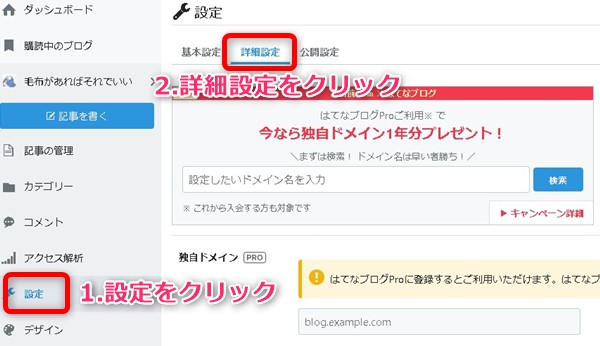
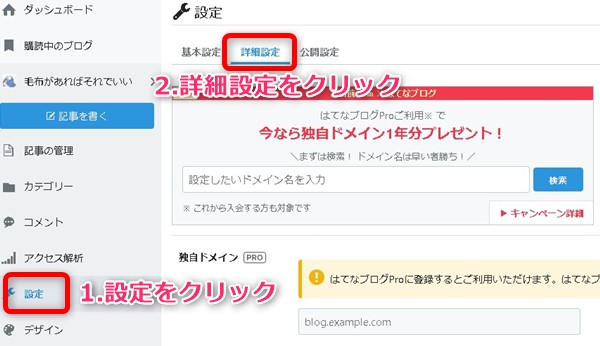
Step2
下へスクロールしてエクスポートにある「記事のバックアップと製本サービス」をクリックします。
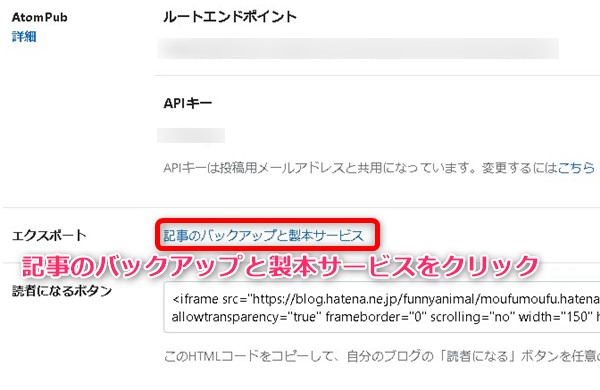
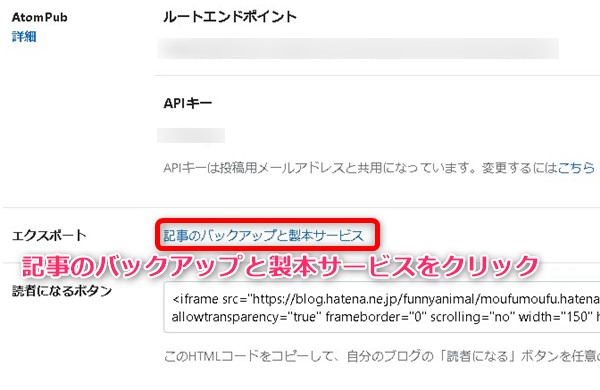
Step3
はてなブログの記事を初めてバックアップする場合は「(ブログ名)をエクスポートする」をクリックします。
2回目以降は、前回のエクスポート作成日時が古い状態なので「エクスポートしなおす」をクリックします。
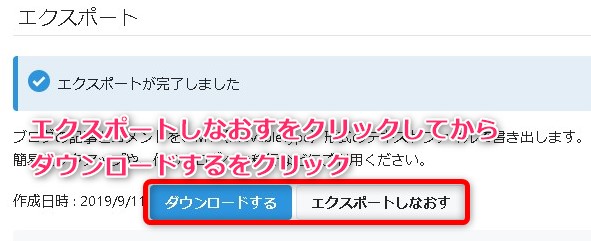
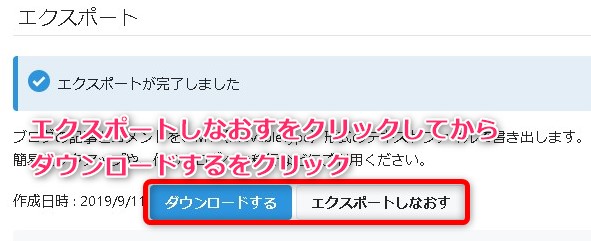
作成日時が新しくなったのを確認して「ダウンロード」をクリックすれば、はてなブログの記事をバックアップ(エクスポート)完了です。
はてなブログの記事ファイルをWordPressに移行(インポート)する
はてなブログからエクスポートした記事ファイルを、WordPressへ移行(インポート)させます。
レンタルサーバーにWordPressをインストール済を想定しています。まだインストールしていない方は以下の記事を参考にしてみてください。




Step1
WordPressダッシュボードから「ツール」にある「インポート」をクリックします。
Step2
インポート方法が表示されるので「MovableTypeとTypePad」の「今すぐインストール」をクリックします。
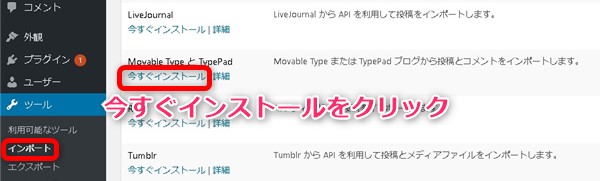
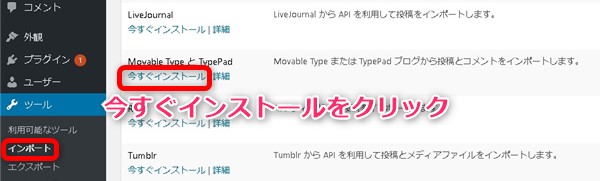
Step3
続けて「インポーターの実行」をクリックします。
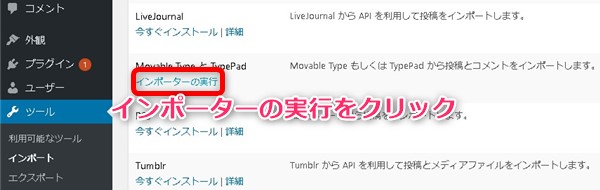
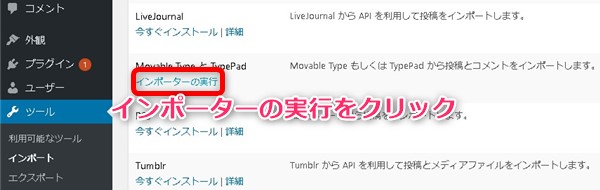
Step4
「ファイルを選択」をクリックして、はてなブログからエクスポートした記事ファイルを選択します。選択したら「ファイルをアップロードしてインポート」をクリックします。
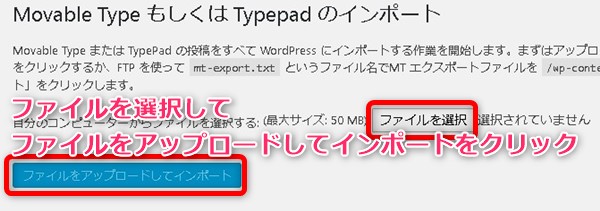
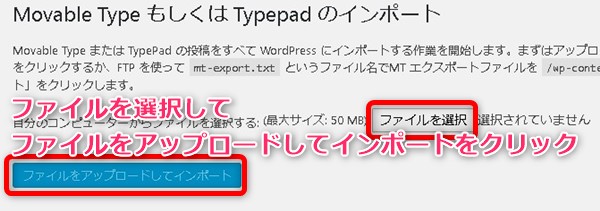
Step5
投稿者名を変更したい場合は「ユーザー」を書き換えます。書き換える必要がない場合は「実行」をクリックすれば、はてなブログからWordPressへの記事移行が完了となります。
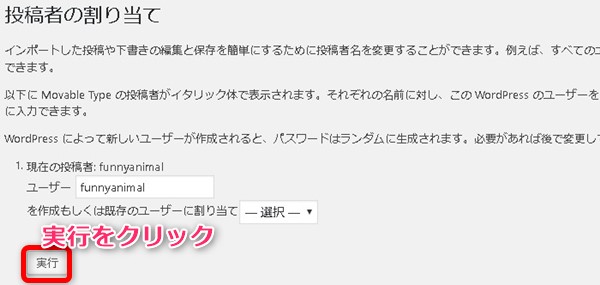
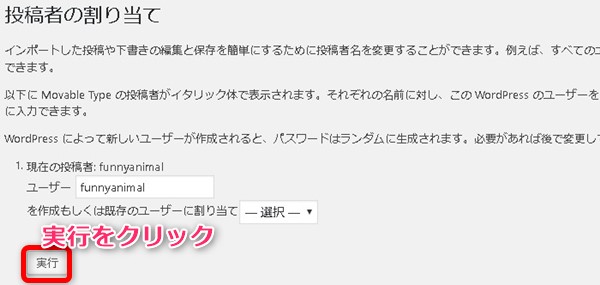
これで、はてなブログからWordPressへの移行は完了です。で、これからが大変…
WordPressに移行した記事を修正する
はてなブログからWordPressに移行すると、さまざまな不具合・問題が発生するので記事の修正が必要です。
私の場合、記事数が多くなかったため、すべて手直ししたのでそのやり方について解説していきます。
記事数が多くて手直しが難しい場合は、プログラミングを使用するなどの機械的な方法が必要かもしれません。
移行した後の記事修正
- はてなブログのキーワードリンクを消す
- 写真や画像を移行する
- パーマリンクの変更
- 内部リンクを修正する
はてなブログのキーワードリンクを消す
はてなブログ無料版の場合、ブログ記事に「キーワードリンク」が自動で設定されますよね。
はてなブログからWordPressに引っ越しすると、このキーワードリンクも一緒に引き継がれます。
余計なリンクは記事の邪魔になってしまうので、キーワードリンクは消したほうが良いでしょう。
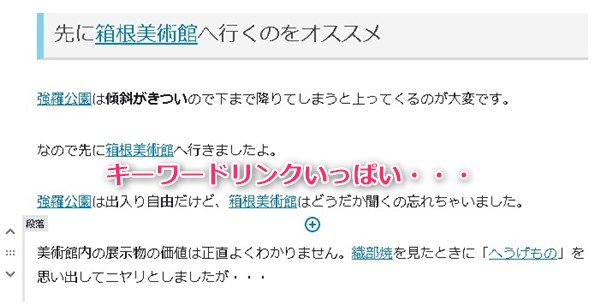
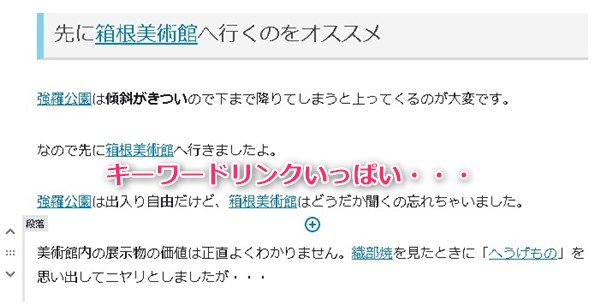
WordPressの記事編集画面でキーワードリンクをクリックして、リンクボタンをクリックすれば簡単に消せます。
写真や画像を移行する
はてなブログの記事をバックアップする時に以下のような注意書きがあったのを覚えていますか?
記事に掲載している写真やそのほかのコンテンツはバックアップできません。
つまり、はてなブログにアップロードしていた写真や画像などは、WordPressに移行できないということになります。
しかし、移行したWordPressのブログ記事を確認してみると、画像が正しく表示されています。
なんでかな?
実はこれらの画像、はてなフォトライフにアップロードした画像を表示しています。
このままでは、はてなブログを退会すると画像が表示されなくなるリスクがあるので、はてなフォトライフに保存されている画像を、1枚1枚WordPressにアップロードしなおして移行する作業をしてきます。
まず、はてなブログに表示されているすべての画像を、「名前を付けて画像を保存」してパソコン内に保存します。
この時、画像の名前は日付になっているので、記事のパーマリンク(記事のテーマに合った英数字の名前)に変更することをオススメします。
保存した画像をWordPressにアップロードし、記事の画像を入れ替えていきましょう。
パーマリンクの変更
上記の画像の移行で少し触れましたが、WordPressでは適切なパーマリンクを設定しましょう。
パーマリンクは、記事のアドレス(URL)のことです。はてなブログで言えば「カスタムURL」のことですね。
例えば、このブログ記事のパーマリンクは以下の通りです。
https://moufumoufu.com/hatena-wordpress/
ドメイン「moufumoufu.com」の後ろに続く「hatena-wordpress」がパーマリンクになります。
パーマリンクは「一目で何の記事かわかる英数字」が良いとされています。
「良い」というのは、SEOや検索順位に有利に働くとされているため、WordPressでブログを書く場合は適切なパーマリンクを設定することをおすすめします。
はてなブログでカスタムURLにしていた場合には、WordPressへ移行しても同じ英数字のパーマリンクが反映されているはずなので問題ありません。
はてなブログをカスタムURLにしていなかった場合、WordPressへ移行すると日付などでパーマリンクが設定されていると思います。
その場合、WordPressダッシュボードの左側「設定」→「パーマリンク設定」から「カスタム構造」→「/%postname%/」に設定しておき、記事編集画面の右側「パーマリンク」の「URLスラッグ」を編集していきましょう。
パーマリンクの変更は必須ではなく、変更することでSEOに悪影響を与えるリスクもあるので注意してください。
内部リンクを修正する
はてなブログからWordPressに移行すると、サイドバーや記事内の内部リンクがはてなブログのURLのままになっています。
そのままにしておくと、内部リンクをクリックするとはてなブログの方へ移動してしまうため、修正が必要となります。
キーワードリンクや画像など、記事を修正していく中で、内部リンクもWordPressのURLへ変更していきましょう。
はてなブログからWordPressに移行したらGoogleアドセンスは?
私ははてなブログ無料版でGoogleアドセンスを利用していましたが、WordPressへ移行した時の手続きがわかりませんでした。
Googleアドセンスについて調べてみると、ドメインが変更になる場合は再審査が必要になります。
はてなブログから新しいレンタルサーバーへ移行したことにより、ドメインが「moufumoufu.hatenadiary.jp」から「moufumoufu.com」に変更となったので、Googleアドセンスは新しいドメインで審査し直しというわけですね。
今回、審査の結果が出るまでに10日間かかりました。
ブログの内容によっては審査に落ちる可能性もあるため、Google AdSenseの規約に違反しないよう、記事を修正しながら再確認しておくことをおすすめします。
移行した後はてなブログは消す?残す?
はてなブログからWordPressへ移行すると、同じ内容のブログが2つ存在することになります。
これは「重複コンテンツ問題」になるので、元のブログ側はてなブログをどうにかしないといけません。
重複コンテンツ問題は、Googleからコピペしたブログと判定されてペナルティを受ける問題です。
はてなブログからWordPressへの移行について調べてみましたが、以下のような対処方法があるようです。
- はてなブログを削除してWordPressのドメイン評価をゼロから育てる
- はてなブログを301リダイレクトしてドメイン評価を引き継ぐ
はてなブログを削除してWordPressのドメインをゼロから育てる
WordPressへの移行が完了した後、はてなブログを削除してしまえば、ブログが1つになるので重複コンテンツの問題はありません。
ですが、今まではてなブログに流入していた人たちはWordPressへ流れてきません。
WordPressのドメインをゼロから育てなければいけないので、検索結果に反映されるまで時間が必要です。
はてなブログを301リダイレクトして、ドメイン評価を引き継ぐ
「301リダイレクト」は、はてなブログの記事へアクセスした人を自動的にWordPressへ転送する方法です。
この301リダイレクトのメリットは、はてなブログの評価を引き継ぐことができ、検索結果への反映も早い点です。
しかし、残念ながらはてなブログでは「301リダイレクト」を利用することができません。
代わりに「javascriptでリダイレクト」を使用する方法がありますが、javascriptが何か分からないと難しいかもしれません。
「javascript リダイレクト」と検索すれば、コピペでできるやり方を解説しているブログがたくさんあります。
私の場合、コピペで対応できたのでjavascriptでリダイレクトする方法を試しました。
どちらを選ぶにしても、新しいWordPressのブログが、はてなブログ時代のような検索順位に戻るには時間が必要です。
具体的にどの程度の時間が必要なのかは不明です。
現在、移行から1週間以上経過していますが、はてなブログ側が上位に表示されている状況です。
追記
リダイレクトの効果が感じられなかったので、元ブログのはてなブログ側は削除しました。検索順位については全然元に戻らないため、気長に育っていくことにします。
はてなブログ無料版からWordPressに移行するやり方のまとめ
はてなブログ無料版からWordPressに移行するやり方について紹介しました。
はてなブログからWordPressへの移行は、正直なところとても手間のかかる作業です。
「最初は無料ブログで始めて、後からWordPressに移行しよう」と考えているのであれば、最初からWordPressで始めた方が絶対に楽です。
もし、今から「はてなブログ」と「WordPress」のどちらでブログを始めるかを選ぶなら、私は間違いなく「WordPress」と答えます。
WordPressは検索エンジンに強く、アフィリエイトやブログ収入を目指す場合には必須の選択肢と言えます。
また、記事の執筆がしやすく、ブログデザインの自由度が高いのも大きな魅力です。検索順位については個別の努力が必要ですが、結果的には移行したことに満足しています。
この記事が「ブログを移行しようと考えている方」にとって参考になれば幸いです。


